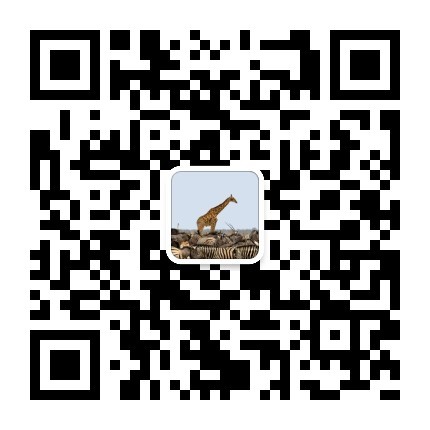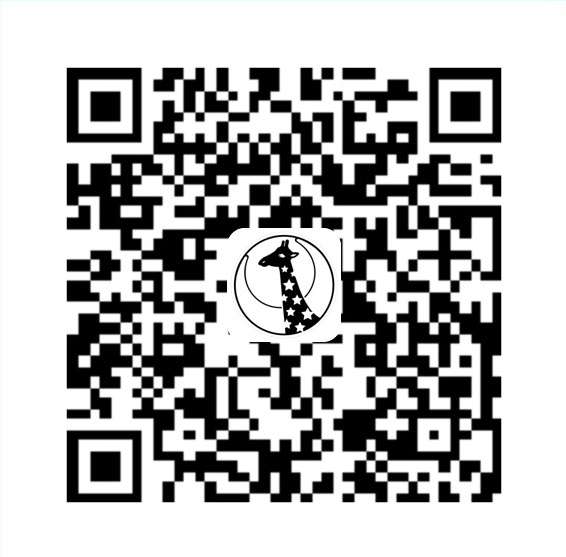安装一个软件本来无需什么教程的,因为很多人接触电脑时间不短了,这些基本操作还是应该会自动学会的。但是,Google Chrome 在安装上与其他软件稍微有所不同,安装篇就是来打消安装过程中的疑虑和不安的。
首先是下载安装文件。Google Chrome 有两种安装方式:一、到国内的比较知名的软件下载站下载离线版,比如天空、华军、zol 上。不推荐这种方法,原因后面解释。二、在 Google 的 官网 上下载在线安装版。
现在你可以看到右上角大大的按钮 “下载 Chrome 浏览器”,先别激动,我想你应该先好好看看页面靠下的地方,看见右边的“先去 Chrome 网上商店瞅瞅” 么?你可以点进去先感受一下 Chrome 的庞大的应用,想得到的想不到的都应有尽有。提示:访问有可能比较慢,一部分原因是使用了 https 加密浏览的缘故( 你可以看到网址前面 https://),因为这个应用商店可以跟你的 Google 帐号相关联,所以安全性是必须要保障的。另外的原因大概是中国网络的缘故。
再来看看左边的 “翻翻绘本,看看 20 件关于浏览器和互联网的事儿。” 如果你并不想花时间深入浅出了解浏览器和互联网,这里的链接可以无视。大概看了看,写得不错,我自己也很有收获。
好了,现在你可以去点击“下载 Chrome 浏览器”,然后来到一个服务条款页面,浏览一下服务条款然后点击“接受并下载”。如无意外,你会看到以下的画面:
接下来就就只是等待。在等待的时候,我解释一下为什么选择在线安装版本。我承认,这个在线安装耗时比较长,并不是网页上说的“安装程序将在几秒钟内完成”。我认为是因为中国网络的原因,Google 退出中国市场之后就似乎剩下香港和北京有服务器,所以下载慢也是没有办法的事。
那为什么不去软件站下载?因为在软件站上下载的是离线安装包,而离线安装包是没有升级功能的,所以如果网络不是太差,还是去安装在线官方版为好。
如果你的下载已经完成,那么 chrome 浏览器会自动打开并且系统会显示 “欢迎使用 Google Chrome 浏览器” 对话框,并提示您选择要在浏览器中默认使用的搜索引擎。还有导入主页设置和浏览器历史记录,够贴心了吧?
好了,到现在你就已经安装了 Google Chrome 浏览器了。如果还有什么不明白可以参阅官方的详细帮助